2021-07-13 22:23 作者 :生活常识网 围观 : 次
品读文网pinduwen.com为用户带来win10电脑如何恢复出厂设置的相关资讯,我们在使用win10的时候,会遇见出现系统卡顿甚至经常死机等情况的情况,想要把win10电脑恢复出厂设置,下文这篇教程就为各位带来了恢复出厂设置相关操作方法。
win10电脑如何恢复出厂设置?win10电脑恢复出厂设置的方法

1、按下键盘快捷键Win+i,打开设置界面,然后点击更新与安全。
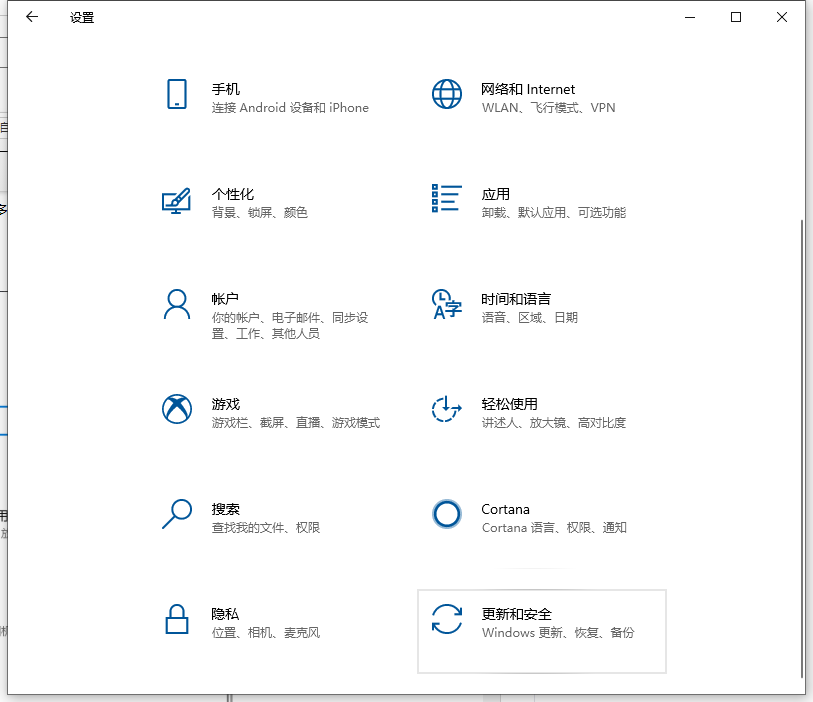
2、点击左侧的“恢复”栏,再找到“重置此电脑”选项,点击“开始”按钮。
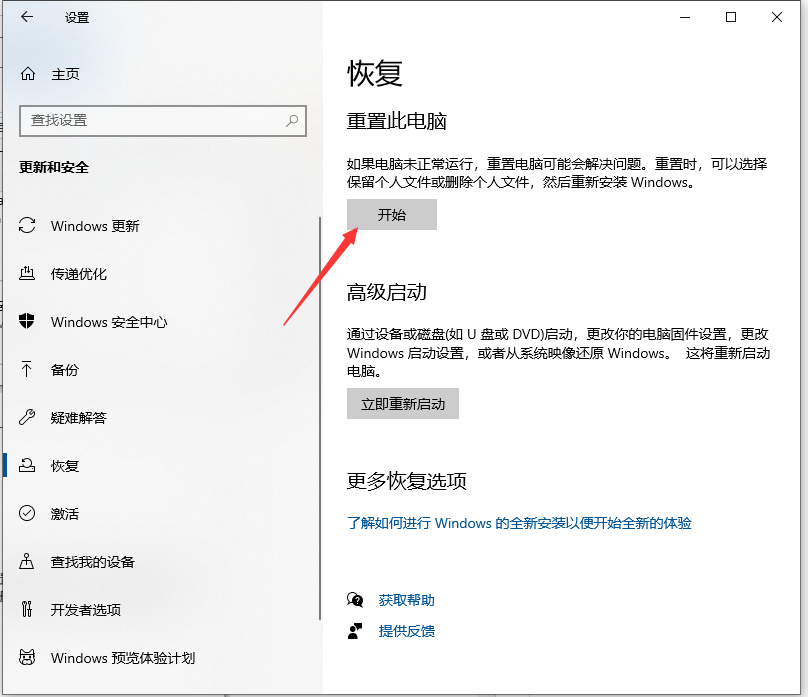
3、接着进入到系统初始化窗口,这里有两个选项怎么选择呢?
①保留我的文件:删除你的电脑安装的任何软件,但是文件还在。
②删除所有内容:删除系统盘所用的文件,相当于恢复出厂设置。
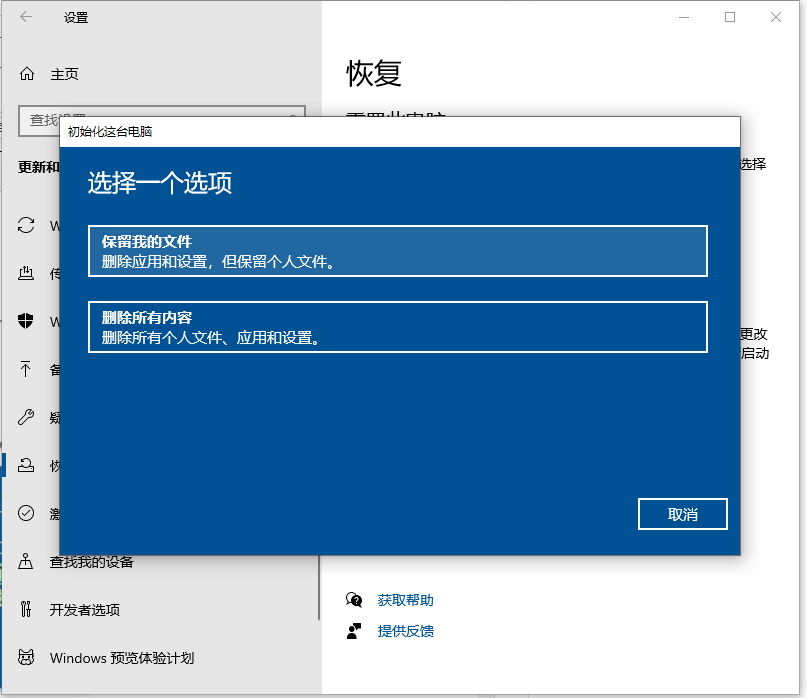
4、根据自己需求选择需要一键还原的选项,那么操作前请备份重要资料以免丢失。然后就可以开始重置。
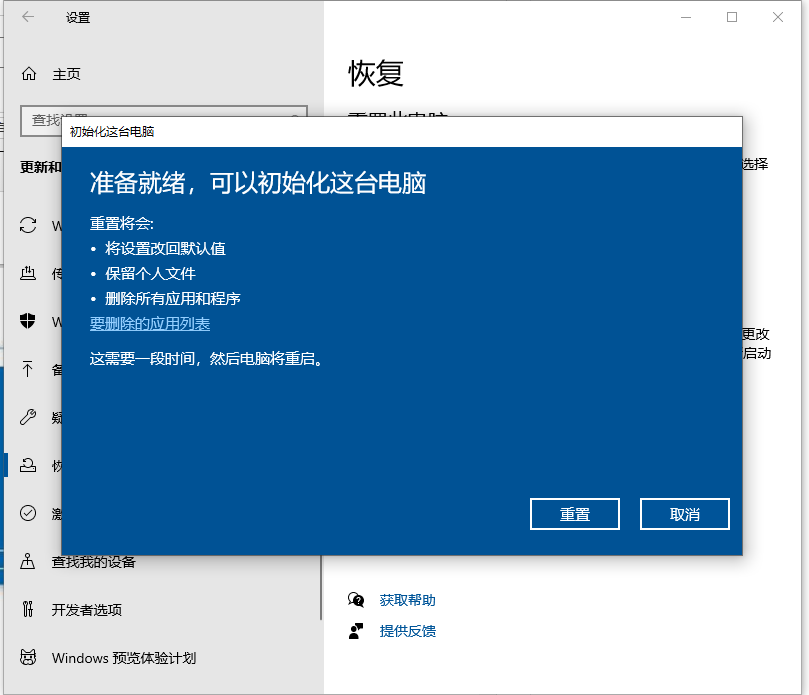
5、如果是进不了系统的情况下,还可以强制开关机三次(按电源10秒左右),系统会进行自动修复,选择高级选项进入。
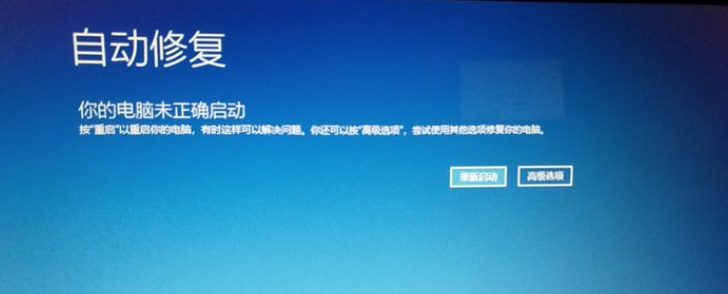
6、选择疑难解答。
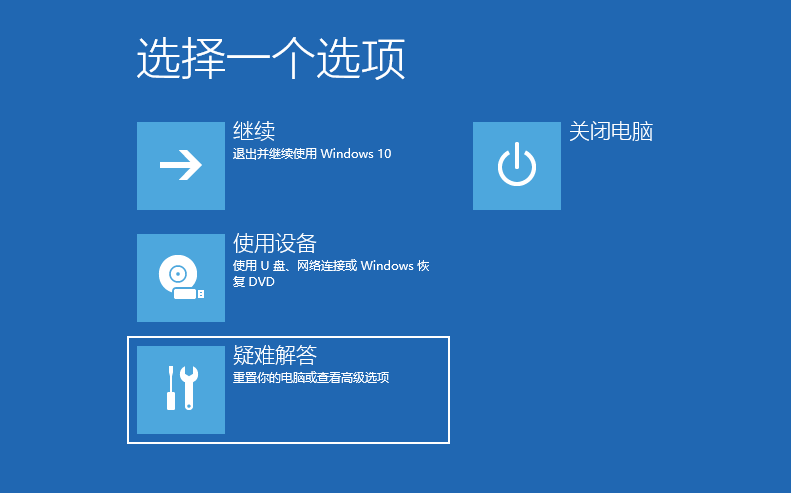
7、然后选择重置此电脑即可。
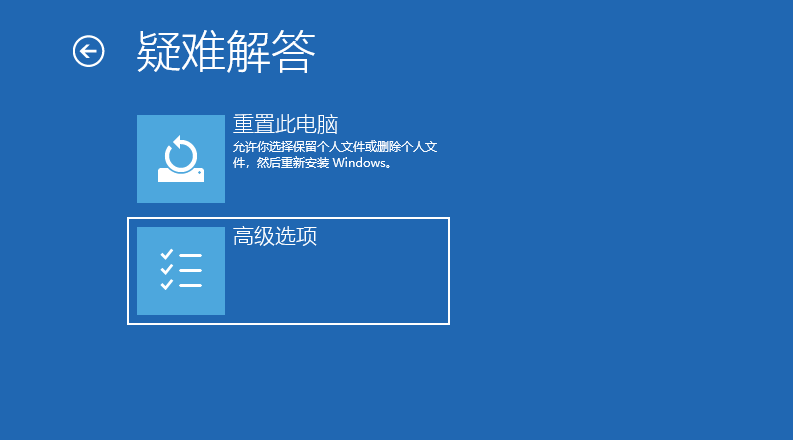
以上便是win10恢复出厂设置的方法,希望能帮到大家。
以上就是品读文网pinduwen.com小编为您带来的win10电脑如何恢复出厂设置精彩内容!想了解更多攻略和教程快收藏品读文网pinduwen.com!


